A adaptação do seu espaço de trabalho no Photoshop pode contribuir decisivamente para aumentar sua criatividade e eficiência ao pintar digitalmente. Neste módulo, apresento dicas práticas e etapas sobre como você pode configurar seu espaço de trabalho para trabalhar de forma mais eficiente.
Principais conclusões
- Salvar espaços de trabalho personalizados permite ajustes ao seu próprio estilo de pintura.
- Atalhos de teclado podem aumentar a velocidade de trabalho.
- A organização de janelas e ferramentas é crucial para um fluxo de trabalho suave.
Guia passo a passo para otimizar seu espaço de trabalho
Para configurar seu espaço de trabalho no Photoshop de maneira ideal para pintura digital, siga estas etapas:
Salvar e ajustar espaços de trabalho
Um primeiro passo importante é salvar suas configurações atuais. Se ainda não o fez, vá até Janela > Espaço de Trabalho > Salvar Espaços de Trabalho. Aqui você pode dar um nome ao seu espaço de trabalho, por exemplo, "Alt", para ajustes futuros.
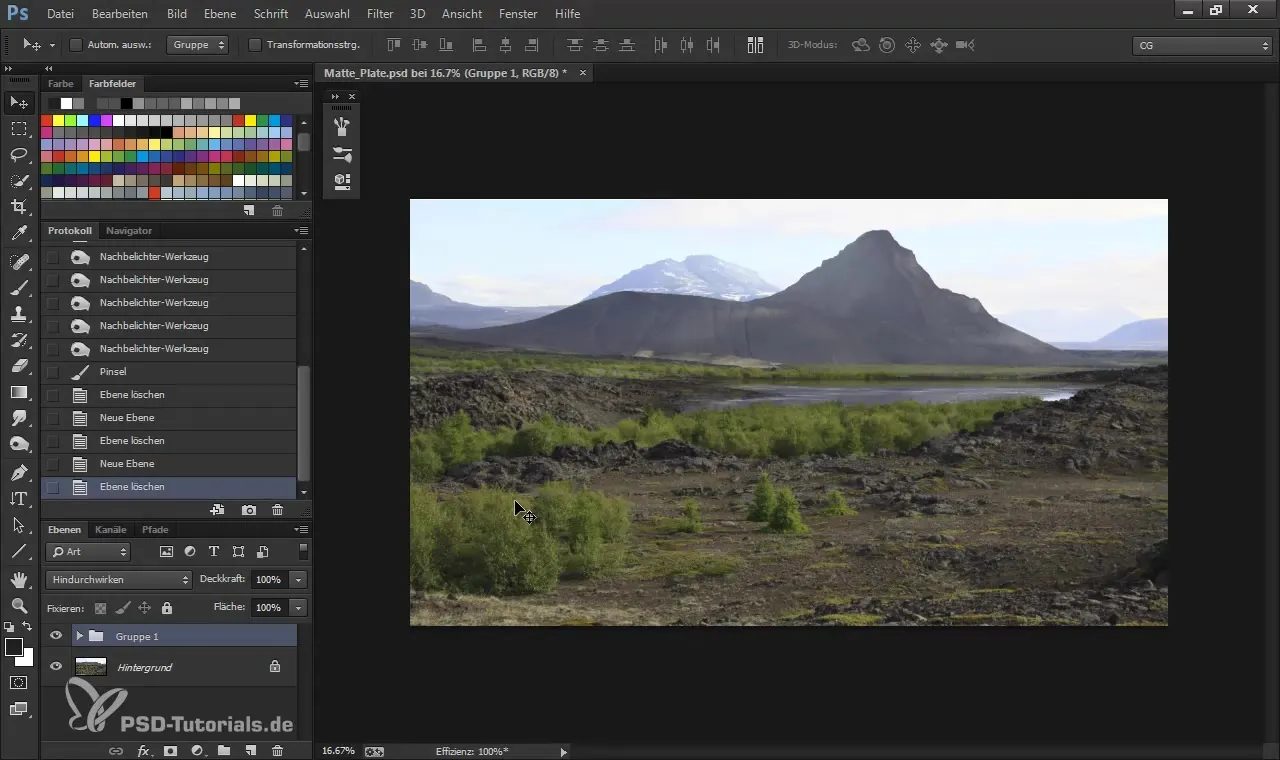
Se você alterou comandos de teclado ou ajustou menus, é aconselhável selecionar a opção "Salvar" para registrar essas alterações.
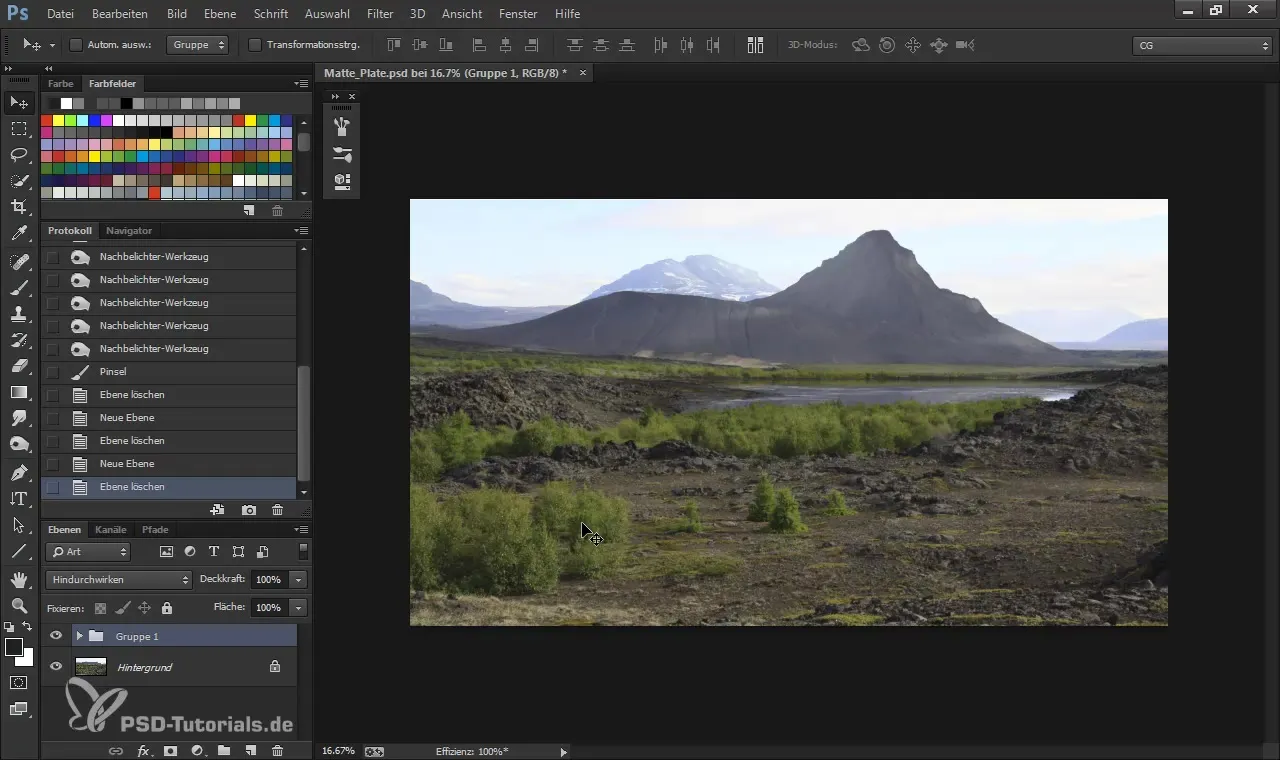
Redefinir elementos básicos
Para começar com um espaço de trabalho limpo, vá até Janela > Espaço de Trabalho > Redefinir Elementos Básicos. Isso retornará todas as configurações do Photoshop ao estado original. Com isso, você terá controle sobre suas personalizações atuais.
Organização das janelas para destros e canhotos
Se você é canhoto, pode organizar suas janelas do lado esquerdo para ter um acesso mais fácil a todas as ferramentas. Para destros, é recomendável manter todos os aplicativos importantes de um lado, para evitar longas distâncias.
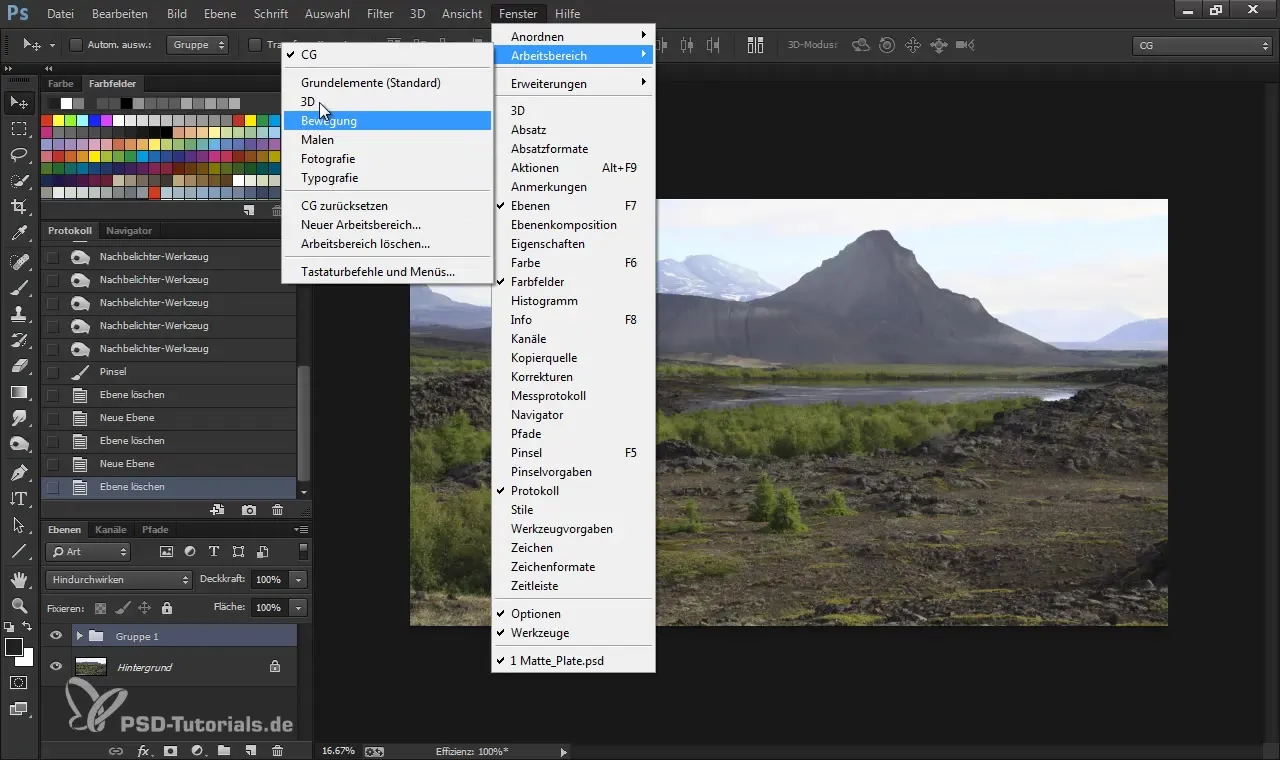
Posicionar ferramentas
Depois de organizar as janelas, certifique-se de que elementos como cor, camadas e ferramentas estejam ao seu alcance. Estes não devem sobrecarregar sua área de trabalho principal. Remova janelas desnecessárias que você não precisa em seu fluxo de trabalho. Por exemplo, se você não precisar de ferramentas de correção ou opções de correção de cores abertas, feche-as.
Uso de amostras de cores e da conta-gotas
Uma ferramenta útil ao pintar é a seleção de cores. Recomendo mudar o controle de cor para HSB (Matiz, Saturação, Brilho). Isso permite uma escolha de cor mais significativa. Além disso, o acesso ao conta-gotas deve ser otimizado, especialmente se você quiser capturar cores diretamente da sua imagem.
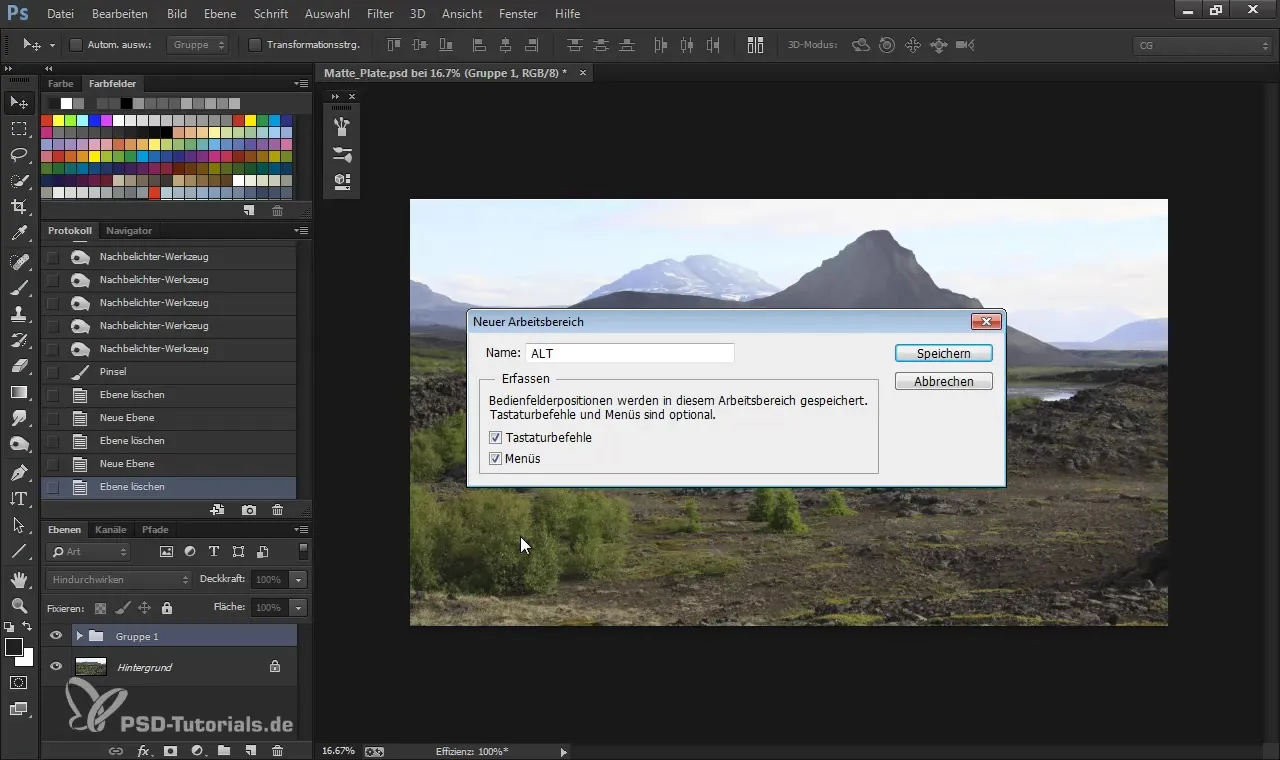
Integrar a janela de histórico
A janela de histórico é uma ferramenta útil para rastrear suas pinceladas anteriores. Você pode decidir se deseja voltar a um passo anterior ou não. Certifique-se de manter a janela de histórico em sua disposição, para que você possa acessá-la a qualquer momento.
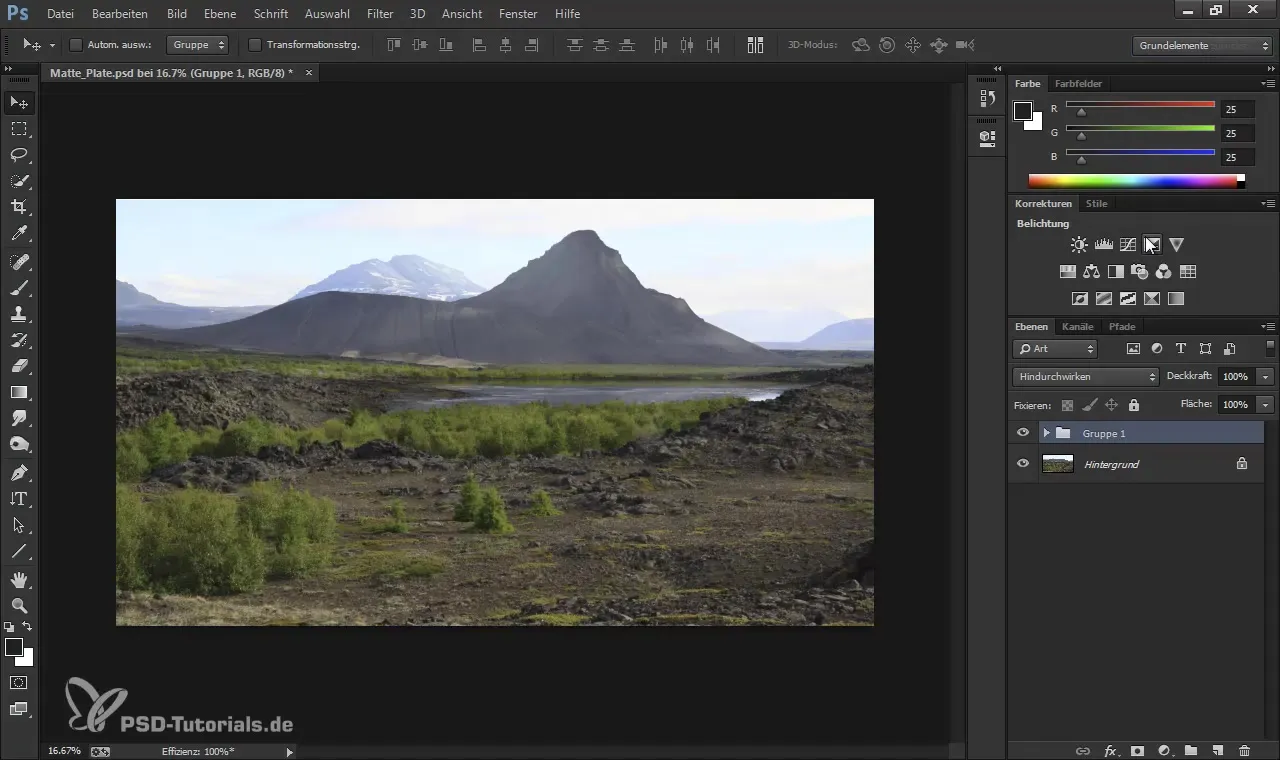
Navegador para melhor visualização da imagem
O navegador é outra ferramenta poderosa para manter a visão geral da sua imagem enquanto você trabalha em detalhes. Um pequeno truque é colocar o navegador em um canto, sem empilhá-lo sobre os elementos principais. Assim, você terá uma visão visual de toda a sua obra.
Otimizar atalhos de teclado
Para aumentar sua eficiência, você pode configurar atalhos de teclado personalizados para ferramentas frequentemente usadas, como o dedo borrador ou o pincel. Vá até Editar > Atalhos de Teclado. Aqui você pode definir seu atalho desejado sob ferramentas. Um exemplo é atribuir a tecla "N" para o "dedo borrador".
Rotacionar a área de trabalho
Para estimular sua criatividade, você pode facilmente girar a área de trabalho para ganhar novas perspectivas. Isso pode ser ajustado através do menu Imagem > Rotação da Imagem > Refletir Horizontalmente. Também é aconselhável atribuir um atalho de teclado a esse comando, para fazer muitas alterações mais rapidamente.
Salvar novo espaço de trabalho
Depois de fazer todos os ajustes necessários, salve seu novo espaço de trabalho. Vá novamente até Janela > Espaço de Trabalho > Criar Novo Espaço de Trabalho e dê um nome a ele. Certifique-se de salvar todas as alterações que você fez nos menus ou atalhos de teclado também.
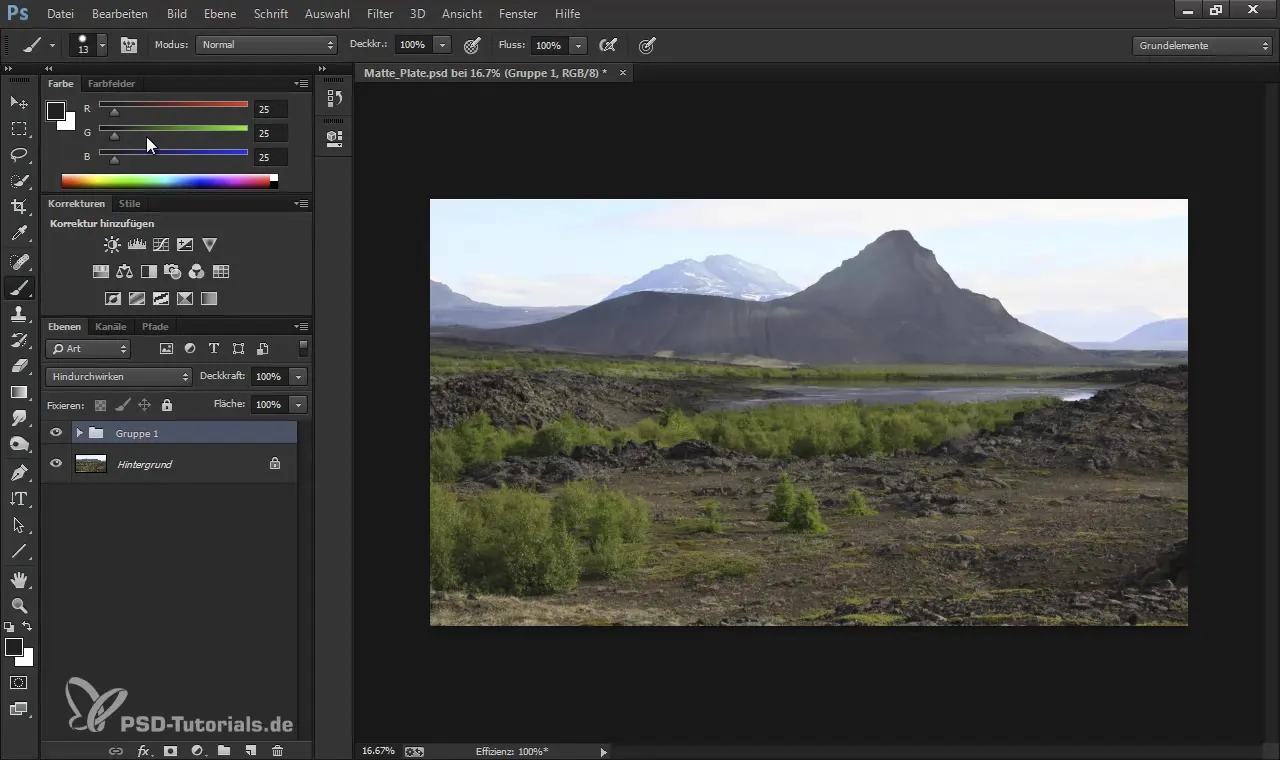
Mudar entre espaços de trabalho
Se você precisar mudar rapidamente entre diferentes espaços de trabalho, vá até Janela > Espaço de Trabalho. Assim, você pode voltar ao seu espaço de trabalho recém-salvo, sem a necessidade de fazer ajustes manuais constantemente.
Resumo - Otimização do seu espaço de trabalho para pintura digital
Agora você conheceu os passos para configurar seu espaço de trabalho no Photoshop de forma eficaz para seus projetos criativos. Ao salvar espaços de trabalho personalizados, ajustar janelas e usar atalhos de teclado, você pode melhorar significativamente seu fluxo de trabalho. Experimente as personalizações e descubra o que funciona melhor para você.
Perguntas frequentes
Como eu salvo um espaço de trabalho no Photoshop?Você pode salvar seu espaço de trabalho indo em Janela > Espaço de Trabalho > Salvar Espaço de Trabalho e dando-lhe um nome.
Quais são os melhores atalhos de teclado para pintura digital?Atalhos de teclado personalizados para ferramentas como pincel ou dedo borrador proporcionam acesso mais rápido durante a pintura.
Como posso ajustar elementos de janela no Photoshop?Você pode simplesmente arrastar e soltar janelas para organizá-las conforme desejar. Feche as janelas que você não precisa para liberar espaço.
Posso redefinir espaços de trabalho?Sim, você pode redefinir os elementos básicos do Photoshop em Janela > Espaço de Trabalho > Redefinir Elementos Básicos.
Como eu altero as configurações de cor no Photoshop?Você pode ajustar as configurações de cor através da ferramenta de cor e do conta-gotas. Recomendo o uso do modelo de cor HSB.


